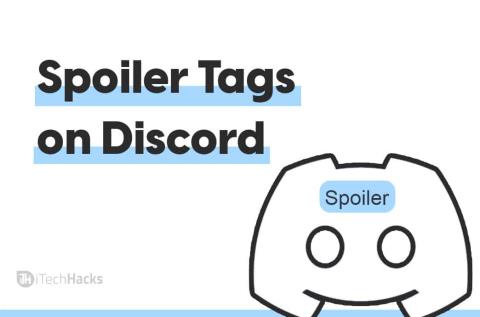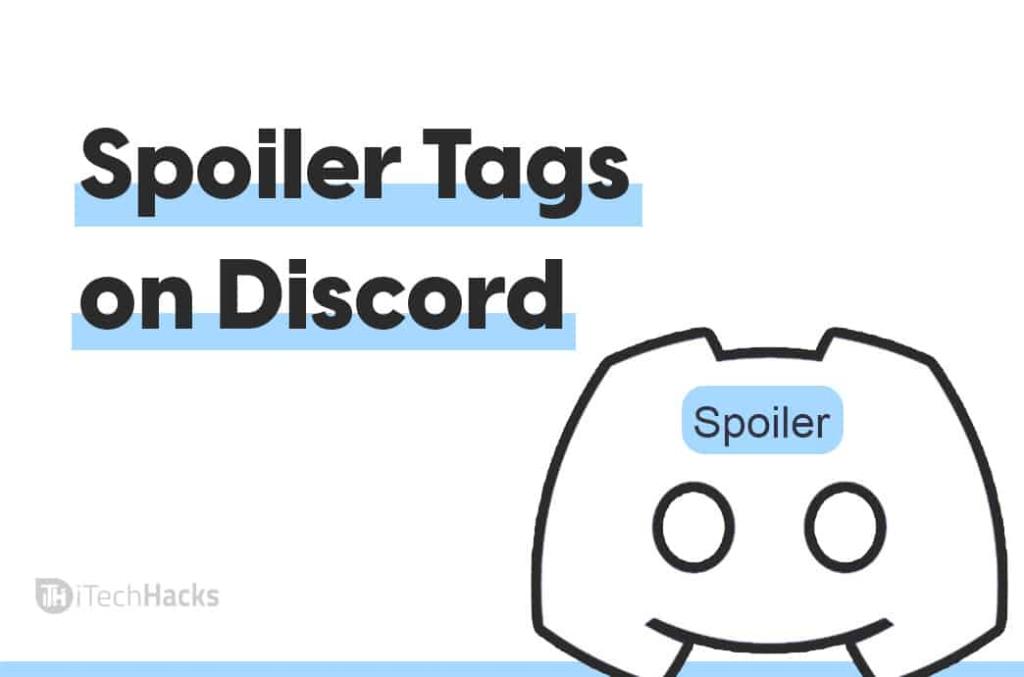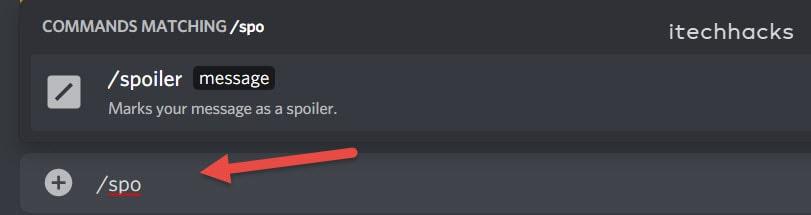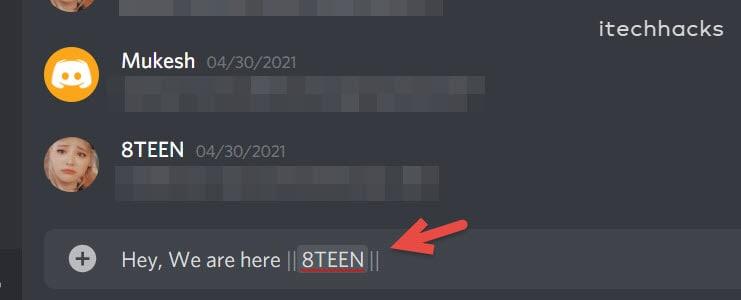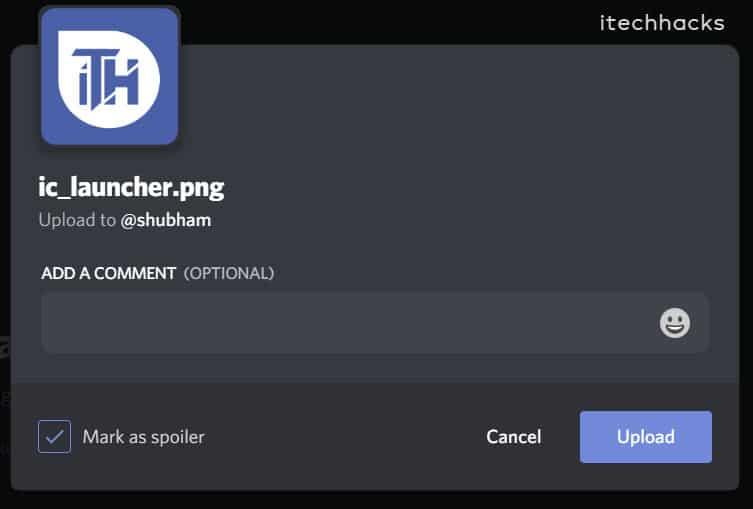Discord là một trong những nền tảng tốt nhất để tương tác với những người cùng sở thích. Bạn sẽ tìm thấy những người có cùng mối quan tâm trong cộng đồng mà bạn tham gia. Có các máy chủ cộng đồng trên Discord , bạn có thể tham gia tùy theo sở thích của mình và bạn sẽ có thể tìm thấy những người có cùng sở thích với mình. Ví dụ: bạn yêu thích các tiện ích và công nghệ, vì vậy bạn có thể tham gia bất kỳ cộng đồng công nghệ nào để được cập nhật thông tin ra mắt công nghệ mới nhất và cũng có thể trò chuyện với mọi người về cùng thể loại.
Tuy nhiên, có thể có một số tin nhắn mà bạn gửi và những người khác có thể thấy chúng không liên quan. Tin nhắn bạn gửi có thể không phù hợp với mọi người trên máy chủ. Có một cách để đối phó với nó.
Nội dung:
Discord Spoiler: Làm thế nào để phá hoại sự bất hòa?
Discord có một tính năng gọi là thẻ spoiler mà người ta có thể sử dụng để ẩn các tin nhắn và hình ảnh mà bạn cho là không liên quan.
Nếu bạn đang gửi một tin nhắn nhất định trên máy chủ có thể không thuận tiện hoặc đột ngột, thì bạn có thể sử dụng thẻ spoiler để ẩn tin nhắn đó hoặc hình ảnh và người nhận sẽ không thể thấy điều đó trừ khi họ muốn. Nếu bạn chưa biết cách sử dụng thẻ Spoiler trên máy chủ Discord, thì bài viết này sẽ hữu ích cho bạn. Trong bài viết này, chúng ta sẽ thảo luận về cách sử dụng thẻ Spoiler trên Discord và ẩn các thông báo bạn thấy đột ngột hoặc không liên quan.
CŨNG ĐỌC: Cách sửa lỗi bất hòa đang chờ điểm cuối
Thêm thẻ Spoiler trên Discord 2022
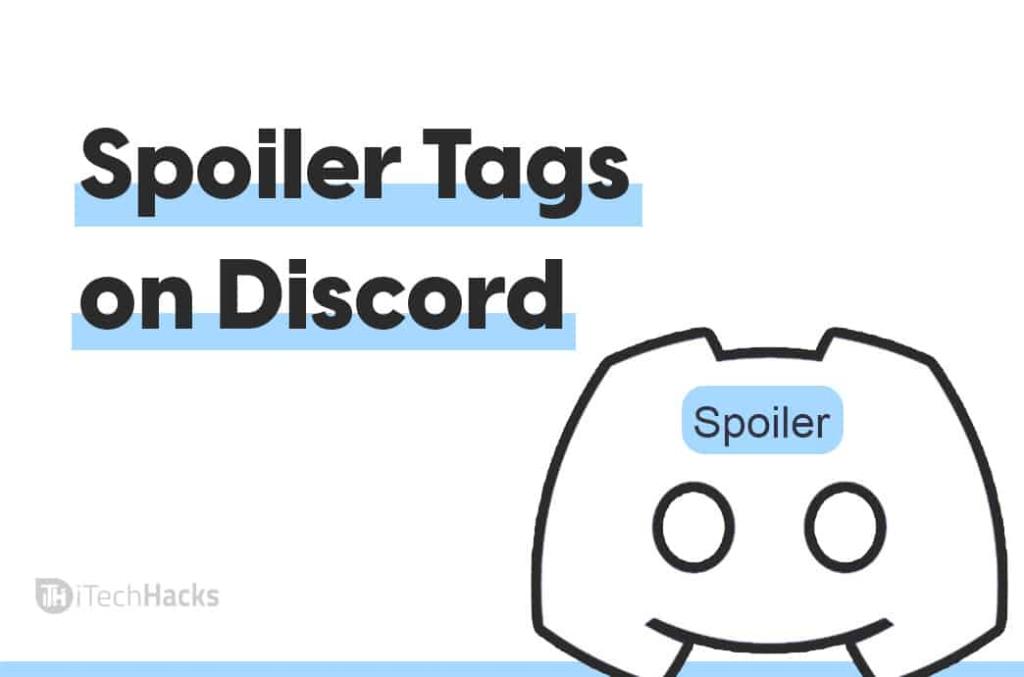
Có một số cách để thêm thẻ spoiler vào thư bạn gửi trên máy chủ Discord. Thêm thẻ Spoiler vào tin nhắn mà bạn gửi trên máy chủ Discord không quá khó. Dưới đây là các bước để giúp bạn thêm thẻ spoiler vào tin nhắn văn bản bằng ứng dụng dành cho thiết bị di động.
Phương pháp 1: Sử dụng lệnh / spoiler
Phương pháp đầu tiên là gõ / spoiler trước khi tin nhắn sẽ đánh dấu nó là một spoiler. Ví dụ, nếu bạn muốn ẩn đây là một tin nhắn và đánh dấu nó là một đoạn mã, thì bạn cần nhập / spoiler đây là một tin nhắn và gửi nó đến máy chủ. Thao tác này sẽ đánh dấu tin nhắn là một đoạn giới thiệu và sẽ vẫn bị ẩn cho đến khi người nhận muốn xem nó.
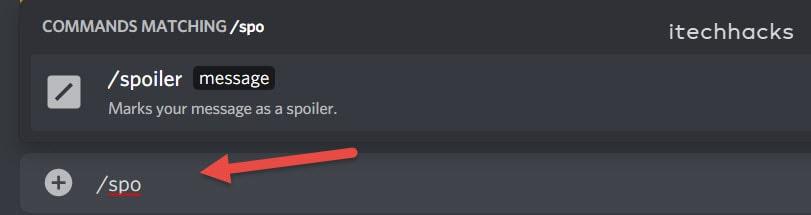
Phương pháp 2: Đánh dấu văn bản mà bạn đang gửi làm Spoiler
Một phương pháp khác để đánh dấu văn bản mà bạn đang gửi dưới dạng spoiler là chèn hai hàng dọc ở đầu phần cuối của thư.
Sử dụng kỹ thuật này, bạn có thể ẩn phần cụ thể của tin nhắn hoặc toàn bộ tin nhắn.
1. Ví dụ, bạn muốn ẩn đây là một tin nhắn , thì bạn chỉ cần nhập nó theo cách này || đây là một tin nhắn || và tin nhắn sẽ được đánh dấu là một spoiler và sẽ bị ẩn đối với người nhận.
2. Tuy nhiên, nếu bạn muốn ẩn một phần của văn bản này, ví dụ, bạn muốn ẩn ' thông báo' trong toàn bộ văn bản này và muốn phần còn lại của bài viết hiển thị.
3. Sau đó, bạn có thể nhập văn bản theo cách này, đây là một || tin nhắn || và thông báo sẽ bị ẩn và phần còn lại của bài viết sẽ vẫn hiển thị.
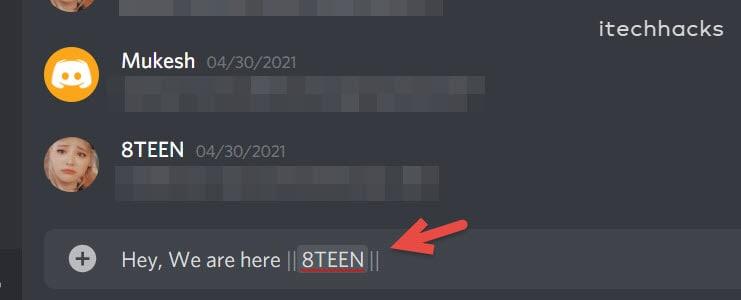
Bạn có thể đánh dấu văn bản là văn bản hướng dẫn, bằng cách nhấp vào nút hình con mắt mà bạn nhìn thấy khi nhập tin nhắn. Tất cả những gì bạn phải làm là chọn một phần văn bản của bạn hoặc toàn bộ văn bản nếu bạn muốn ẩn tất cả và sau đó nhấp vào nút hình con mắt để đánh dấu nó là một spoiler.
Tuy nhiên, nếu bạn muốn xem văn bản ẩn với tư cách là người nhận, thì bạn chỉ cần nhấp đúp vào văn bản spoiler và tin nhắn sẽ hiển thị.
Phương pháp này sẽ chỉ hoạt động đối với tin nhắn văn bản chứ không phải đối với hình ảnh hoặc tệp đính kèm mà bạn gửi trên máy chủ Discord.
Cách đánh dấu hình ảnh và tệp đính kèm là Spoiler
Phương pháp trên chỉ hoạt động đối với các văn bản mà bạn gửi. Không thể đánh dấu các hình ảnh và tệp đính kèm là spoiler bằng ứng dụng dành cho thiết bị di động. Để làm như vậy, bạn sẽ phải sử dụng trang web Discord hoặc ứng dụng Discord trên PC.
1. Để đánh dấu văn bản dưới dạng trình hướng dẫn, hãy kéo và thả tệp đính kèm hoặc hình ảnh vào cuộc trò chuyện trên máy chủ.
2. sau đó nhấp vào dấu cộng mà bạn nhìn thấy bên cạnh thanh trò chuyện. Bạn sẽ có thể xem bản xem trước của tệp đính kèm. Từ đây, bạn sẽ có thể đánh dấu nó là Spoiler.
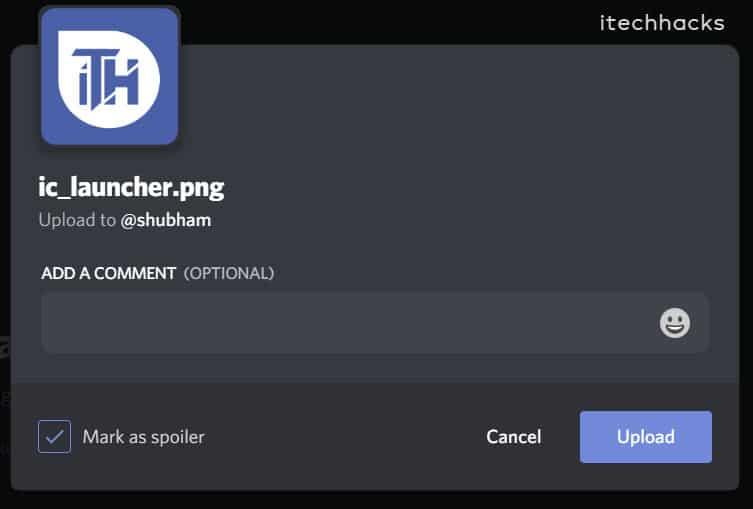
3. Nhấp vào tùy chọn Mark as spoiler để đánh dấu phần đính kèm bạn đang gửi dưới dạng spoiler. Sau đó, nhấp vào tải lên và hình ảnh bạn thêm vào sẽ bị ẩn và được đánh dấu là một spoiler.
Thay đổi cách bạn nhìn thấy văn bản Spoiler
Bạn có thể thay đổi cách thức, văn bản spoiler xuất hiện cho bạn. Để làm như vậy, hãy truy cập cài đặt của người dùng và sau đó là tùy chọn văn bản và hình ảnh . Ở đây bạn sẽ thấy một số tùy chọn-
- Trên Click- Điều này sẽ hiện thông báo văn bản spoiler khi bạn nhấp vào chúng.
- Trên Máy chủ, Tôi Kiểm duyệt- Tùy chọn này sẽ hiển thị thông báo spoiler nếu bạn đang có vai trò quản lý thông báo trên máy chủ.
- Luôn luôn- Tùy chọn này sẽ hiển thị tất cả các văn bản spoiler.
Đó là cách bạn sử dụng thẻ spoiler trên máy chủ Discord và ẩn thông báo bạn đang gửi trên trò chuyện máy chủ. Hy vọng bạn thấy bài viết này hữu ích.
CŨNG ĐỌC: